Aan de slag met Twitter
in Sociale media
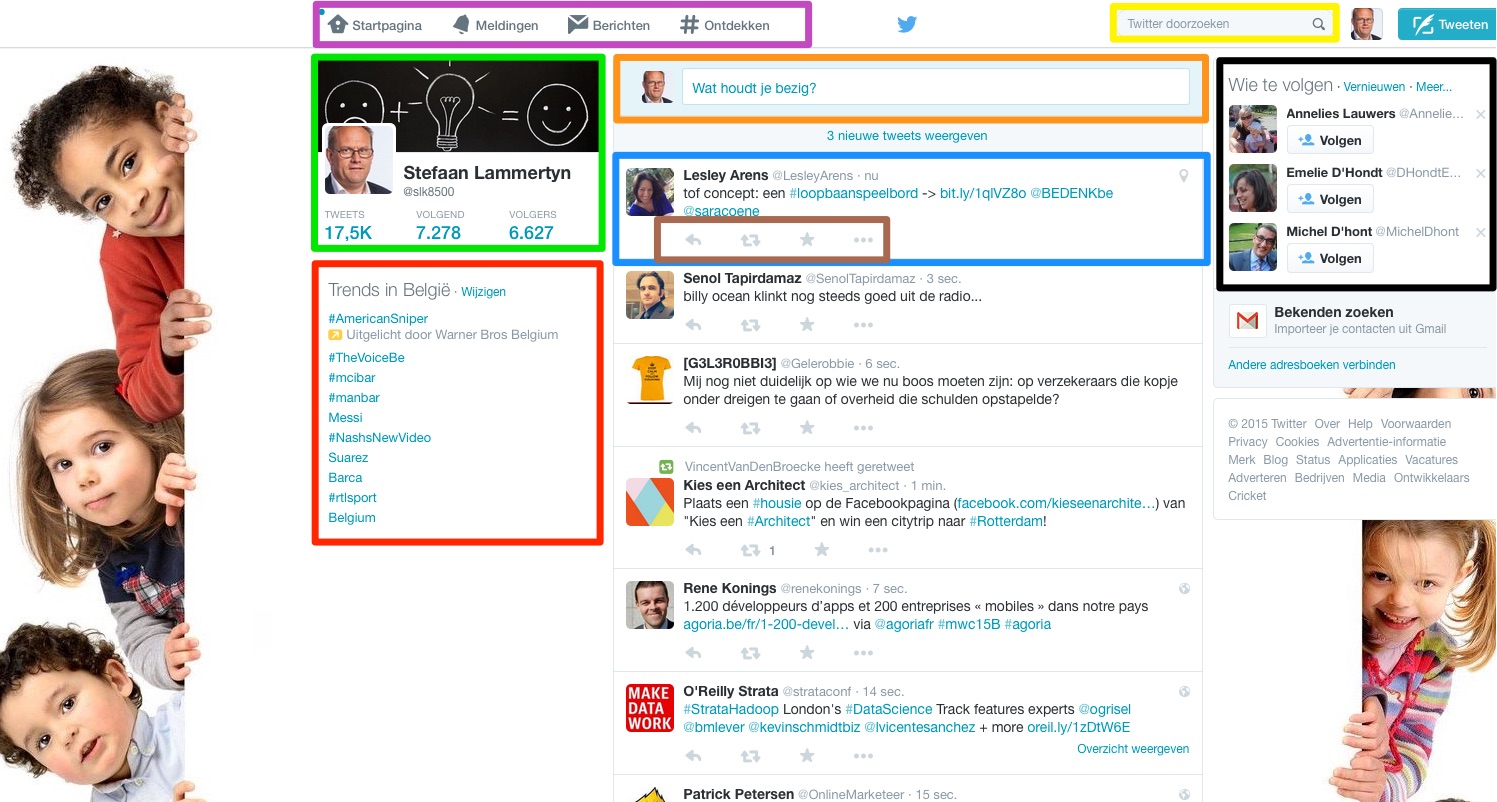
Je startpagina op Twitter
Paars kader
In de horizontale bovenbalk zie je 3 knoppen staan:
- Startpagina
- Meldingen: hier krijg je de meldingen (wie jouw tweet heeft geretweet of als favoriet markeerde en wie je is beginnen te volgen) en vermeldingen (wie jouw genoemd heeft).
- Berichten: zijn de direct messages (privé-berichten) die je ontving en stuurde.
Gele kader
In het kader bovenaan rechts kan je zoeken op Twitter. Geef daar jouw zoekterm in. Dat kunnen zowel een of meerdere zoekwoorden zijn als een hashtag (#). Via geavanceerd zoeken kan je je zoekopdracht specifieker maken, bijvoorbeeld voor een bepaalde periode of taal.
Groene kader
In het linkse kader vind je je profiel. Je ziet er drie cijfers staan: het aantal tweets dat je al hebt verstuurd, het aantal mensen dat jij volgt en het aantal volgers dat jij hebt. Klik je op je naam, dan ga je naar de detailpagina van je profiel.
Rode kader
Onder je profiel aan de linkerkant zie je de trending topics. Dat zijn de onderwerpen die momenteel het meest op Twitter worden vermeld. Die kan je instellen per land.
Oranje kader
Bovenaan in het midden staat “wat houdt je bezig?”. Daar kan je zelf een tweet plaatsen.
Vroeger moest je je hierbij beperken tot 140 tekens, maar tegenwoordig heeft Twitter deze limiet verhoogd naar 280 karakters.
Blauwe kader
In de middenkolom verschijnen de tweets van mensen die jij volgt. Zo zie je daar een bericht van Lesley Aerens staan.
Bruine kader
Op een bericht kan je reageren. Je hebt daarbij vier mogelijke acties:

- Tekstballon: geef commentaar op een tweet.
- Dubbele pijltjes: retweet. Dat wil zeggen dat je het bericht deelt met jouw volgers. Daarbij heb je de optie om dat al dan niet met je eigen commentaar te doen.
- Hartje: markeer de tweet als favoriet.
- Envelop: stuur een privébericht naar degene die de tweet geplaatst heeft.
Zelf aan de slag met Twitter
Ga naar www.twitter.com en maak een profiel aan.
- Je krijgt een welkomstpagina te zien waar je je naam, e-mailadres, wachtwoord en gebruikersnaam moet ingeven.
- Kies een gebruikersnaam die bij je past, bvb. voornaam en naam. Je gebruikersnaam kan maximum 15 karakters bevatten en wordt aangegeven met @.
- In een nieuw scherm peilt Twitter naar je interesses waarna een aantal suggesties van Twitteraccounts volgen. Je bent verplicht een aantal mensen of organisaties te volgen. Daarna helpt Twitter je profiel te vervolledigen. Kies een profiel- en omslagfoto en geef een goede beschrijving van jezelf weer, waarvoor je precies staat. Twitter je in eigen naam, zet dat dan ook zo in jouw profiel in de vorm van “eigen mening”.
-
Bij de volgende stap vraagt Twitter toegang tot jouw adresboek (Outlook - Gmail - …) om aan de hand van jouw contacten na te gaan wie van hen ook op Twitter actief is. Doe dat echter niet, je bepaalt immers zelf wel wie je wil toevoegen! Onderaan rechts vind je de “skip this step” knop, niet echt goed vindbaar…
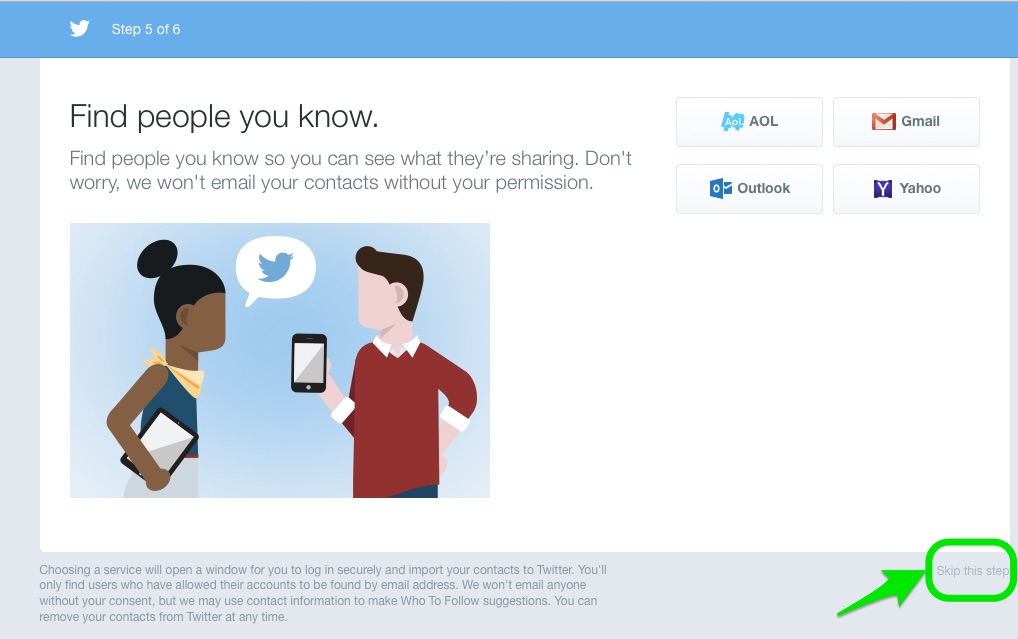
- Ondertussen kreeg je in jouw mailbox een bericht met de vraag het opgegeven e-mailadres te bevestigen.
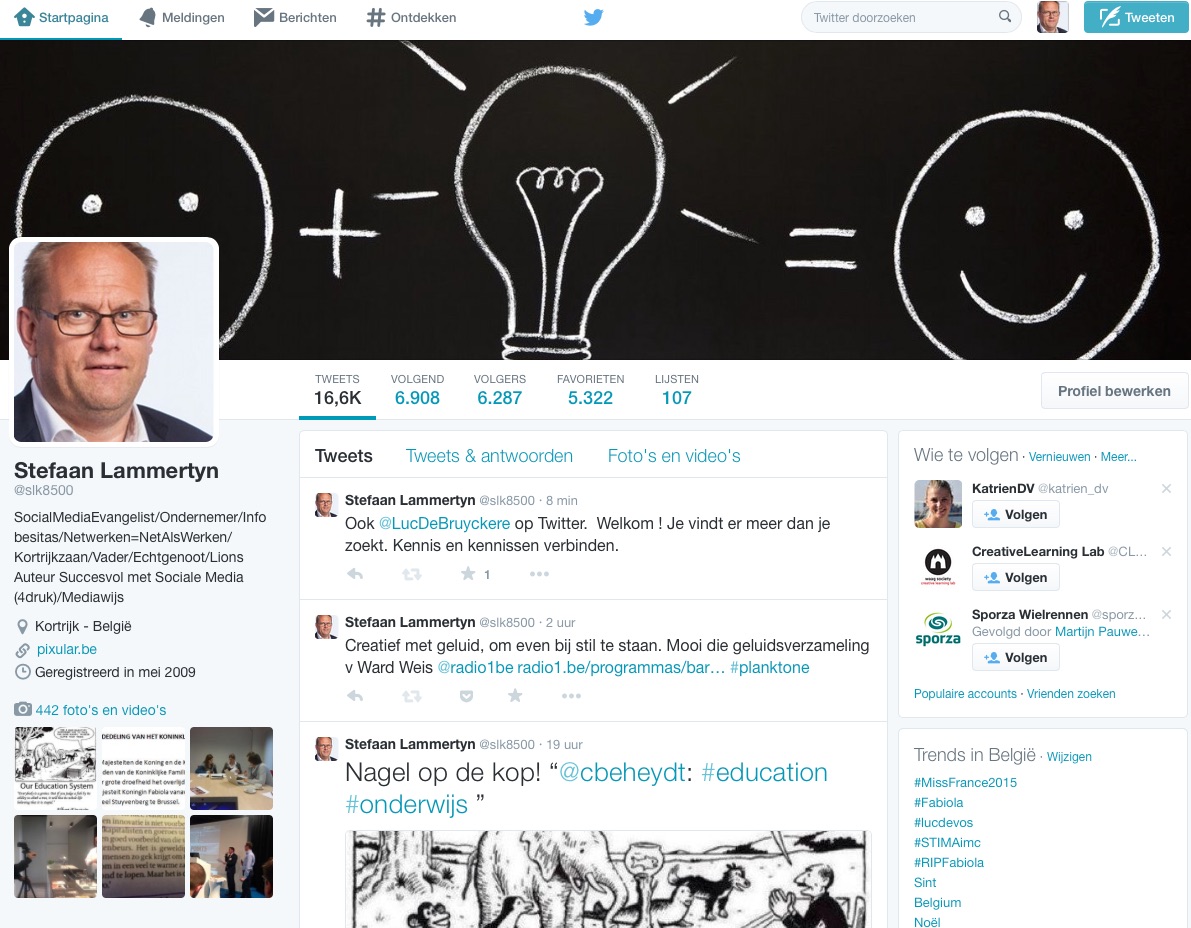
Zelf een Tweet versturen
Een Tweet versturen is een fluitje van een cent:
- Klik in de rechterbovenhoek op “tweeten”. Je krijgt onderstaand schermpje te zien. In het blanco vak plaats je jouw tekst en onderaan krijg je de optie om een aantal zaken toe te voegen, zoals een afbeelding, een GIF, een poll en/of een locatie.
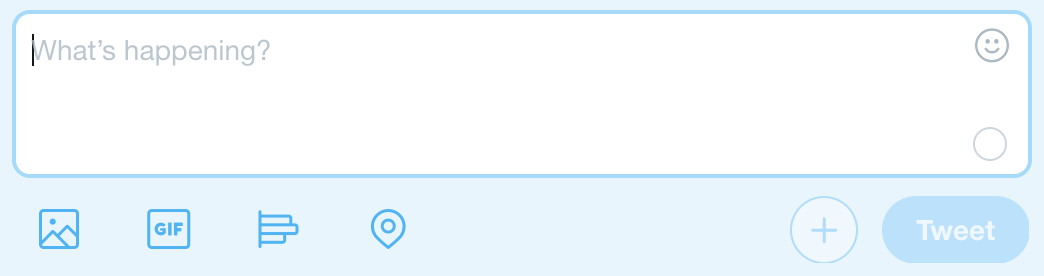
- In onderstaand bericht wordt verwezen naar Dr. Luc Colemont die zijn boek over darmkanker voorstelt. Let erop dat daarbij gebruikgemaakt wordt van de gebruikersnaam @LucColemont, zo krijgt Luc daar ook een melding van. Bij de tweet is er een foto toegevoegd via de onderste knop “foto toevoegen”.
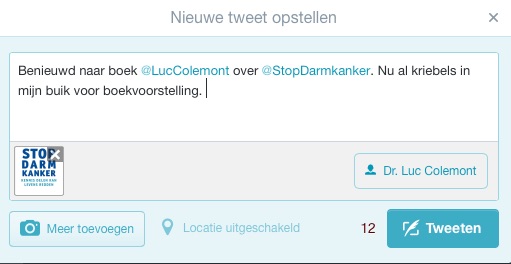
- Druk op ‘tweeten’ en jouw eerste tweet is een feit.